电脑怎么换屏保和桌面 电脑屏保设置教程
更新时间:2024-02-07 10:57:30作者:xtang
电脑作为现代社会中不可或缺的工具,其屏保和桌面设置是我们个性化使用电脑的重要组成部分,屏保作为电脑休息时的显示画面,不仅可以起到保护屏幕的作用,还能增添我们的个性风格。而桌面则是我们日常工作、学习的重要界面,通过合适的设置,不仅可以提高我们的工作效率,还能给人带来更好的视觉享受。如何更换电脑的屏保和桌面呢?下面就让我们一起来了解一下电脑屏保设置的教程。
步骤如下:
1.第一种方法,点击鼠标右键。打开功能选项框。
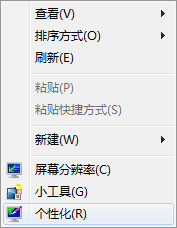
2.点击个性化,进入个性化设置。
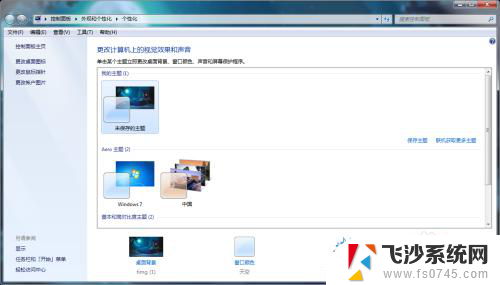
3.找到右下方的屏幕保护程序,点击打开。
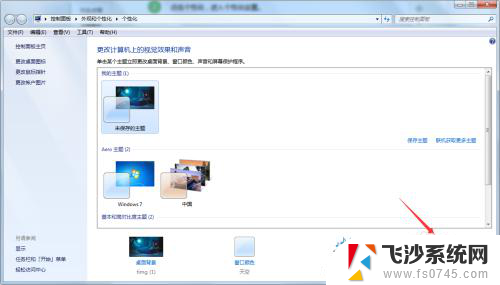
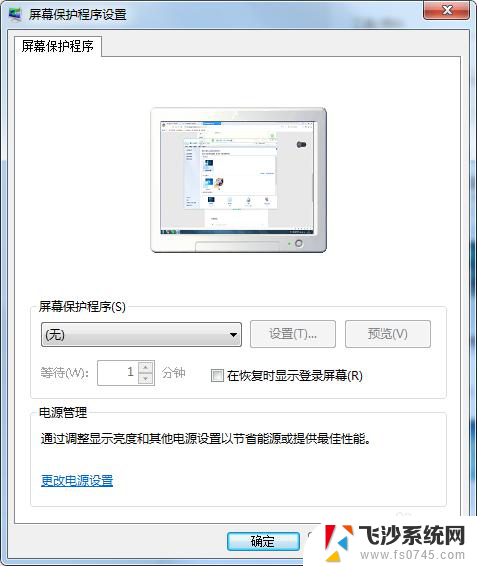
4.在下拉选项中找到自己想要的屏保,单击。
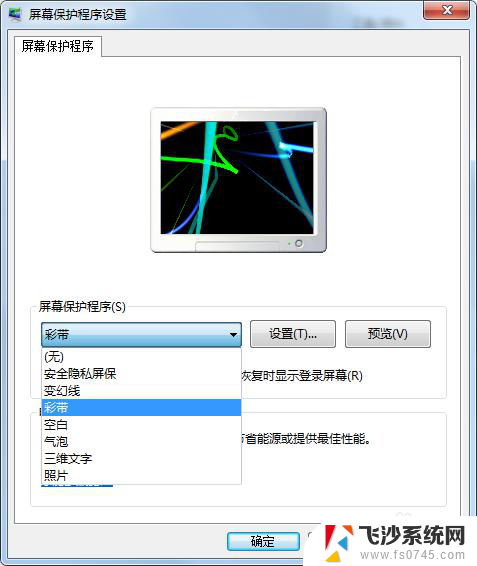
5.点击右下角的应用,就设置成功了。
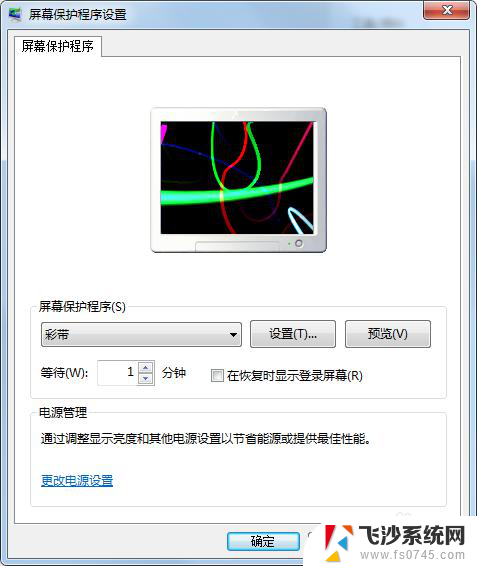
以上是关于如何更改屏幕保护和桌面的全部内容,如果您遇到这种情况,您可以按照以上方法解决,希望这能帮助到大家。
电脑怎么换屏保和桌面 电脑屏保设置教程相关教程
-
 电脑如何退出屏保模式 电脑屏幕保护设置取消教程
电脑如何退出屏保模式 电脑屏幕保护设置取消教程2024-02-08
-
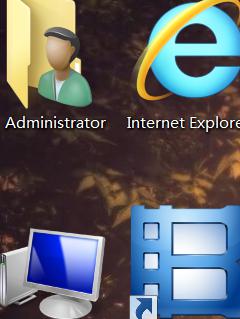 电脑咋截屏并保存到桌面 电脑截屏快捷键保存桌面
电脑咋截屏并保存到桌面 电脑截屏快捷键保存桌面2024-04-08
-
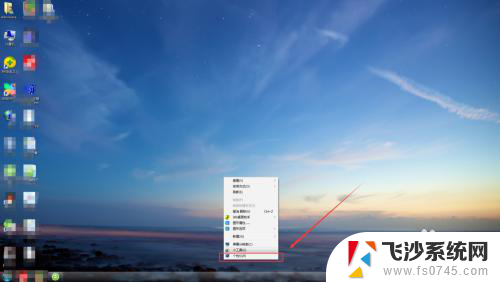 台式电脑怎么设置屏保时间 电脑怎么设置屏保密码
台式电脑怎么设置屏保时间 电脑怎么设置屏保密码2024-04-14
-
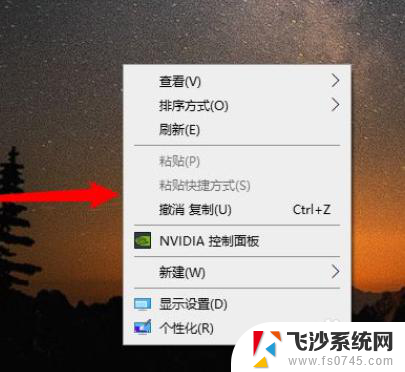 电脑的屏保怎么换 电脑屏保图片怎么更换
电脑的屏保怎么换 电脑屏保图片怎么更换2023-12-27
- 电脑换屏保图片怎么换 电脑如何更换屏幕保护图片
- 台式电脑怎样设置屏保 电脑怎么设置屏保密码
- wps屏保怎么设置 wps屏保设置教程
- 笔记本电脑怎么设置屏保 笔记本电脑屏保设置方法
- 电脑屏保显示时钟 如何将电脑屏保设置为时钟屏保
- 电脑显示屏保护怎么设置 电脑屏保怎么调整
- 电脑如何硬盘分区合并 电脑硬盘分区合并注意事项
- 连接网络但是无法上网咋回事 电脑显示网络连接成功但无法上网
- 苹果笔记本装windows后如何切换 苹果笔记本装了双系统怎么切换到Windows
- 电脑输入法找不到 电脑输入法图标不见了如何处理
- 怎么卸载不用的软件 电脑上多余软件的删除方法
- 微信语音没声音麦克风也打开了 微信语音播放没有声音怎么办
电脑教程推荐
- 1 如何屏蔽edge浏览器 Windows 10 如何禁用Microsoft Edge
- 2 如何调整微信声音大小 怎样调节微信提示音大小
- 3 怎样让笔记本风扇声音变小 如何减少笔记本风扇的噪音
- 4 word中的箭头符号怎么打 在Word中怎么输入箭头图标
- 5 笔记本电脑调节亮度不起作用了怎么回事? 笔记本电脑键盘亮度调节键失灵
- 6 笔记本关掉触摸板快捷键 笔记本触摸板关闭方法
- 7 word文档选项打勾方框怎么添加 Word中怎样插入一个可勾选的方框
- 8 宽带已经连接上但是无法上网 电脑显示网络连接成功但无法上网怎么解决
- 9 iphone怎么用数据线传输文件到电脑 iPhone 数据线 如何传输文件
- 10 电脑蓝屏0*000000f4 电脑蓝屏代码0X000000f4解决方法